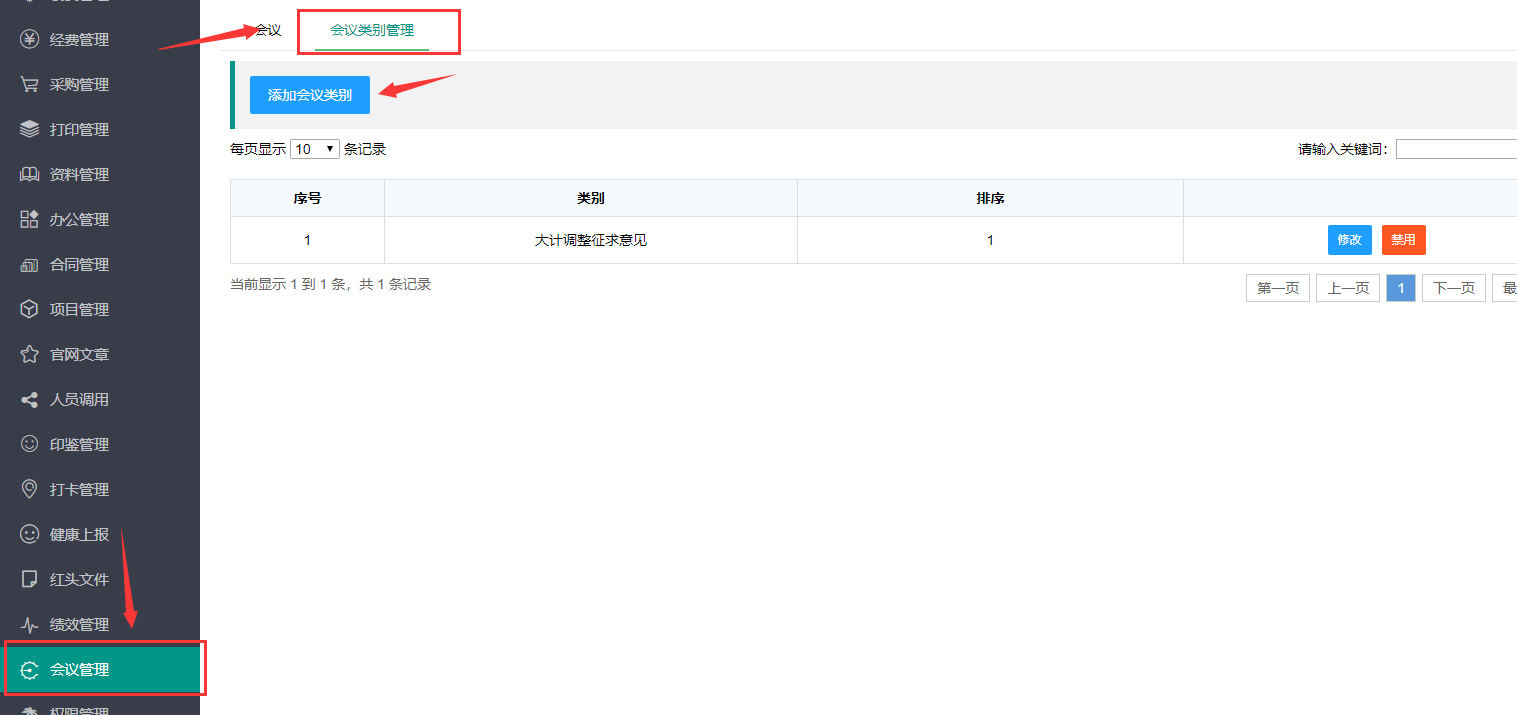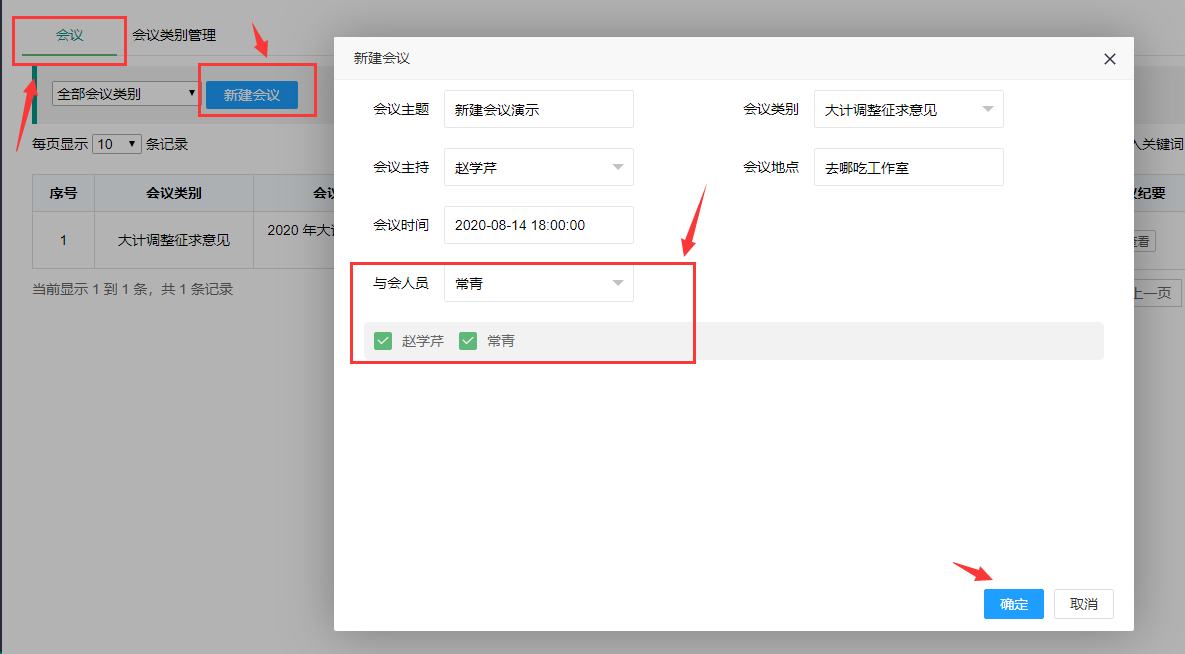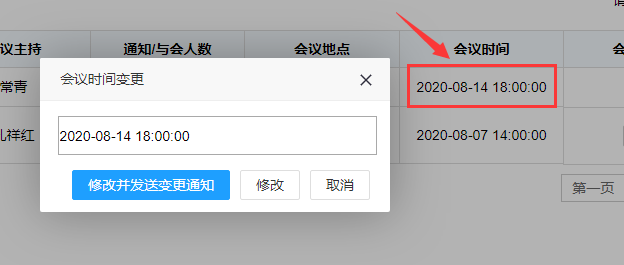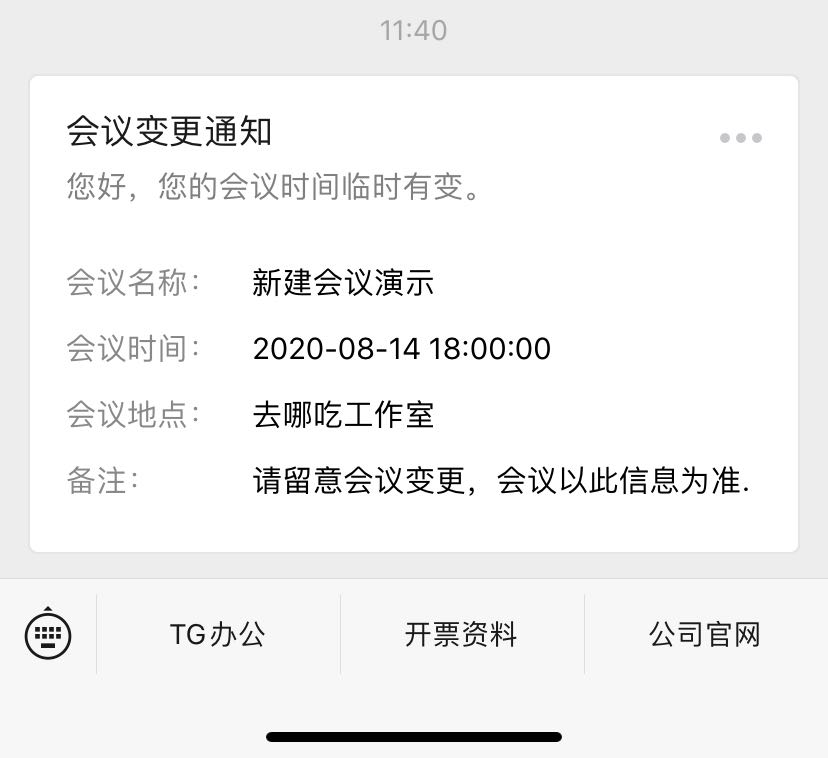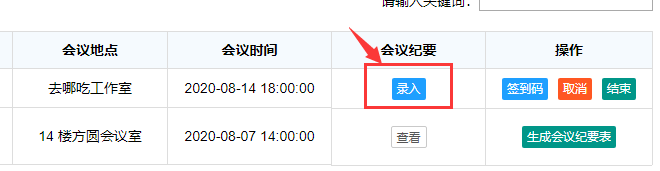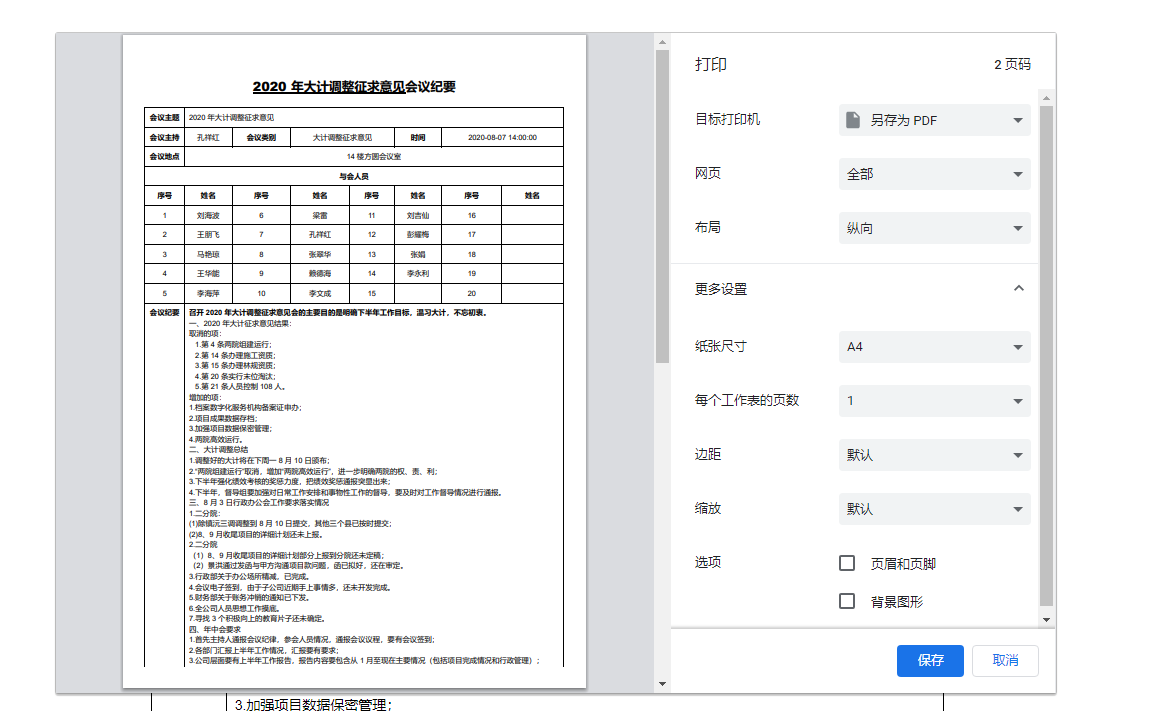会议管理模块使用说明
2020-10-09 15:30:53 赵学芹
1、会议类别管理 若【会议类别管理】列表中还没有需要的类别,请先点击【添加会议类别】按钮,完成添加。 2、发起会议 A、在会议列表,点击【新建会议】按钮,填写会议相关内容,选择与会人员,点击确认,完成会议添加; B、新建会议完成后,系统将向“与会人员”发送微信会议通知; C、这里的“与会人员”仅做发送会议通知用,具体的“到会人员”将以会议签到为主; 3、会议时间、地点修改、重发会议通知 A、重发会议通知:点击列表中会议对应的通知人数,在弹出框中选择需要重发会议通知的人员,点击【发送通知】即可; B、修改会议时间:点击列表中会议对应的会议时间,在弹出框中选择新的会议时间,点击【修改】(不发送会议时间变更通知)或【修改并发送变更通知】,完成修改。 C、修改会议地点:操作同【修改会议时间】。 4、会议签到 会议签到采用微信扫码签到的形式 A、会议正式开始前,点击【签到码】获取该会议唯一签到码,提供给到会人员签到。 5、会议取消、结束说明 A、会议取消:取消会议后,会给发过会议通知的与会人员发送会议取消通知;会议取消后不可恢复,请谨慎操作; B、会议结束:会议结束后,可生成会议纪要表,无法签到。 6、会议纪要录入 点击列表中会议对应的会议纪要,点击【录入】,在弹出框中录入内容,点击【确定】完成。 7、生成会议纪要表 点击【生成会议纪要表】按钮,可导出PDF格式的表格。